|
Certified RA Stalker

Dieses Tutorial wurde mit PSP 12 geschrieben.
Es lässt sich aber auch mit den Vorgängerversionen problemlos nacharbeiten.
© Biene - All Rights Reserved. Bitte lest meine
Terms of Use.
Vervielfältigen oder Nutzung für
Bastelforen als Aufgabe nur mit meiner Erlaubnis !
Du benötigst dieses
Material.
Such dir bitte selber einige verschiedene Tuben (Frauen
z.b.).
Meine sind ©Robert Alvarado und nicht im Material
enthalten.
Für diese Tuben benötigst du eine Lizenz.
Die schönen Tuben von Robert Alvarado kannst du nebst
Lizenz bei
MPT
erwerben.
Unsere Maske rr_mask4 ist von Rieka Rafita.
Diese kannst du dir
hier downloaden.
Du findest sie unter dem 20.09.2010.
Das Template ist ©Biene.
Beachte hierzu bitte meine TOU's aus dem Zip.
Ein riesengroßes Dankeschön geht an die fleißigen
Bastler & Tuber
der Tubengruppen denen ich angehöre.
Das Wasserzeichen der einzelnen Tuben ist in den Tuben enthalten.
Aus Respekt verändere weder die
Filenames, die Tube selber, noch entferne das Wasserzeichen!
Das © bleibt beim jeweiligen Original Artist.
Filter:
Graphics Plus - Cross Shadow
Öffne die Maske und minimiere die Ansicht.
Öffne mein Template.
Mit Shift+D verdoppelst du es und schließt das Original.
In meinem Template sind alle Ebenen unsichtbar
geschaltet.
Schalte zunächst einmal alle Ebenen wieder sichtbar -
Auge in der Ebenenpalette öffnen -
Die Ebene watermark kannst du nun löschen.
Ändere deine Materialien in folgenden Farbverlauf.
In der PSP Version 12 ist dieser standardmäßig
vorhanden.
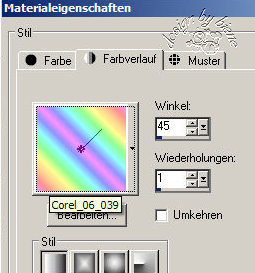
Wechsel auf background.
Ebenen - neue Rasterebene.
Füll die Ebene mit dem Farbverlauf.
Anpassen - Bildschärfe verringern - Gaußscher
Weichzeichner - Radius 7.
Ebenen - neue Maskenebene - aus Bild.
Achte darauf dass hier die Maske aktiviert ist.

Zusammenfassen - Gruppe zusammenfassen.
Wechsel auf rectangle.
Such dir aus deiner Tube oder dem Farbverlauf eine
schöne Farbe als HG Farbe.
Ich habe #018cc6 benutzt.
Öffne dein 1. ausgesuchtes Closeup.
Kopiere es als neue Ebene in dein Bild.
Verkleinere es ggfs.
Falls du kein Closeup besitzt, vergrößere deine Tube
entsprechend
und kopiere einen Ausschnitt als neue Ebene in dein
Bild.
Schieb das Closeup schön zurecht.
Orientiere dich hierfür am Vorschaubild.
Deckfähigkeit 50%.
Wechsel auf Rectangle zurück.
Auswahl - Alles - Auswahl Frei - Auswahl ändern -
verkleinern - 4 px.
Ebenen - neue Rasterebene .
Füll die Auswahl mit der HG Farbe.
Effekt - Filter - Graphics Plus - Cross Shadow.
Stell den vorletzten Regler auf 70.
Anpassen - Bildschärfe verringern - Gaußschwer
Weichzeichner - Radius 15.
Wiederhole das noch einmal.
Mischmodus - Helligkeit.
Wechsel eine Ebene höher auf das Closeup.
Auswahl - umkehren.
Drück einmal die Entf-Taste deiner Tastatur.
Auswahl - aufheben.
Wechsel auf rectangle zurück.
Effekt - 3D-Effekt - Schlagschatten.
2 - 2- 50 - 10 - schwarz.
Ebenen - Duplizieren.
Deckfähigkeit - 65%.
Wechsel auf Circle 1.
Kopiere einen Ausschnitt deiner Tube als neue Ebene in
dein Bild.
Verkleinere ihn ggfs.
Schieb ihn schön auf dem linken Kreis zurecht.
Deckfähigkeit - 50%.
Wechsel auf circle1 zurück.
Auswahl - Alles - Auswahl - Frei - Auswahl umkehren.
Wechsel eine Ebene höher.
Drück einmal die Entf-Taste deiner Tastatur.
Auswahl - aufheben.
Wiederhole das alles auf circle 2 und 3.
Jeder Circle erhält nun folgenden Schlagschatten.
2 - 2 - 50 - 10 - schwarz.
Wechsel auf Wording.
Auswahl - Alles - Auswahl Frei - Auswahl - ändern -
vergrößern 2 px.
Ebenen - neue Rasterebene.
Füll die Auswahl mit weiß.
Auswahl - ändern - Randschärfe 1.
Auswahl - umkehren.
Drück einmal die Entf-Taste deiner Tastatur.
Auswahl - aufheben.
Rechtsklick in die Ebene - Anordnen - nach unten
verschieben.
Benenne die Ebene wordingbg.
Wechsel auf Wording zurück.
Aktiviere dein Auswahlwerkzeug - Rechteck.
Ziehe nun folgende Auswahl auf.

Bearbeiten - Ausschneiden.
Ebene - neue Rasterebene.
Bearbeiten - In eine Auswahl einfügen.
Deckfähigkeit - 36 %.
Rechtsklick - Anordnen - nach unten verschieben.
Wechsel auf wordingbg.
Drück einmal die Entf-Taste deiner Tastatur.
Auswahl - Aufheben.
Effekt -3D-Effekt - Schlagschatten.
2 - 2 - 60 - 5 - schwarz.
Wechsel auf pixelwords2.
Schieb die Ebene passend auf den ausgeschnittenen
Streifen.
Falls er nicht schon passend da steht....
Wechsel auf wording2.
Auswahl - Alles - Auswahl Frei - Auswahl - Nicht Frei.
Ebenen - neue Rasterebene.
Füll die Auswahl mit dem Farbverlauf vom Anfang.
Mischmodus - Helligkeit (Vorversion).
Effekt - Kanteneffekt - Nachzeichnen.
Auswahl - ändern - vergrößern - 1 px.
Ebenen - neue Rasterebene.
Füll die Auswahl mit schwarz.
Auswahl - ändern - verkleinern 1 px.
Drück einmal die Entf-Taste deiner Tastatur.
Auswahl aufheben.
Wechsel auf wording2 zurück.
Effekt - 3D-Effekt - Schlagschatten.
2 - 2 - 55 - 5 - schwarz.
Wechsel auf die oberste Ebene zurück.
Schieb den Stempel evtl. noch schön zurecht.
Öffne deine ausgesuchte Haupttube.
Kopiere sie als neue Ebene in dein Bild.
Effekt - 3D-Effekt - Schlagschatten.
3 - 3 - 50 - 25 - schwarz.
Schieb deine Tube an einen schönen Platz.
Wenn du magst, kannst du dein Bild noch mit einem oder
mehreren Accents ausschmücken.
Mach das nach deinem eigenen Geschmack.
Füge nun die nötigen ©Infos, deinen Namen oder
Wasserzeichen ein.
Hierfür hab ich mir den Platz auf dem hellen Streifen
ausgesucht.
Zusammenfassen - Alles Zusammenfassen - als jpg.
abspeichern - und fertig bist du!


Ich hoffe du hattest ebenso viel Spaß wie ich an diesem
Tut!
- 12. April 2011 -
- Home -
|